INDICE
Premessa
Tempo fa, pubblicai una guida con consigli su come recuperare le credenziali SPID per accedere ai vostri servizi governativi preferiti. Vi avevo anche anticipato l’esistenza di un metodo semplice e veloce per salvare le credenziali (user e password) sui vostri dispositivi. Scopriamolo insieme!
Goggle Password
Ebbene sì, stiamo parlando del colosso informatico Google. Con questa breve guida, cercherò di spiegarvi come salvare le vostre credenziali sul vostro dispositivo, in modo che ogni volta che proverete ad accedere, vengano inserite automaticamente.
Guida
Per offrire una guida completa su come salvare le password con Google, iniziamo dal principio, incluso il processo di creazione di un account, se non ne possiedi già uno. Questa guida coprirà il processo sia per PC che per smartphone.
Creazione account Google
Su PC:
- Vai su Google Account usando il tuo browser preferito.
- Compila il modulo con il tuo nome, cognome, la tua nuova email @gmail.com, e scegli una password. Se preferisci usare un indirizzo email esistente, clicca su “Usa il mio indirizzo email corrente”.
- Segui le istruzioni per completare la creazione dell’account, inclusa la verifica tramite numero di telefono, se richiesta.
- Accedi con il tuo nuovo account Google.
Su smartphone:
- Apri l’app Impostazioni del tuo dispositivo Android o iOS.
- Cerca l’opzione per aggiungere un account (su Android, di solito si trova sotto “Utenti e account” o “Account”; su iOS, vai su “Mail, Contatti, Calendari” e poi “Aggiungi Account”).
- Seleziona “Google” e poi “Crea un account”.
- Segui le istruzioni a schermo per completare la registrazione.
Salvare le password Google
Su PC (Utilizzando Google Chrome):
- Accedi a Chrome con il tuo account Google.
- Vai alle Impostazioni di Chrome cliccando sui tre puntini verticali in alto a destra e selezionando “Impostazioni”.
- Nella sezione “Autocompletamento”, clicca su “Password”. Qui puoi attivare “Offri di salvare le password” e “Accesso automatico”.
- Ora, ogni volta che inserisci una nuova password su un sito, Chrome ti chiederà se vuoi salvarla.
Su smartphone (Android/iOS):
Apri l’app Chrome e assicurati di essere connesso con il tuo account Google.
Tocca i tre puntini per aprire il menu, poi vai su “Impostazioni”.

Seleziona “Password” sotto la sezione “Autocompletamento”.
Attiva “Salva password” per consentire a Chrome di offrirti di salvare le tue password. In alcuni casi, se non avete mai salvato la password, vi verrà chiesto automaticamente di farlo senza aprire il menu.
Gestire le Password Salvate
Su PC:
- Nelle Impostazioni di Chrome, vai su “Password”. Qui puoi visualizzare, modificare o eliminare le password salvate.
Su smartphone:
- Nelle Impostazioni di Chrome (accessibili tramite l’app Chrome), seleziona “Password” per gestire le tue credenziali salvate.
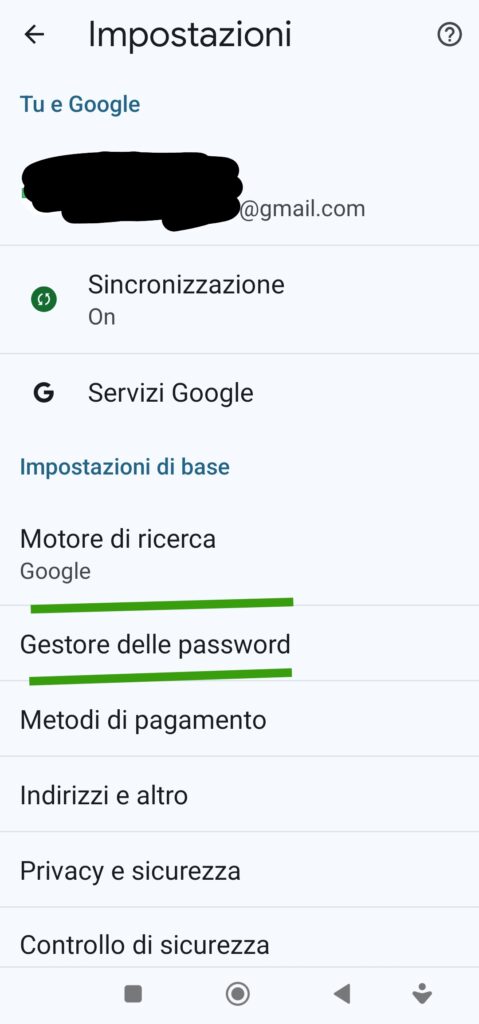
Consigli finali
- Scegli Password Forti: Quando crei un account, usa password lunghe, uniche e complesse. Evita informazioni facilmente indovinabili come date di nascita o nomi di animali domestici.
- Autenticazione a Due Fattori: Attiva sempre l’autenticazione a due fattori (2FA) per il tuo account Google per una sicurezza aggiuntiva.
- Controlla Regolarmente le Tue Password: Utilizza il controllo password di Google per rilevare eventuali problemi di sicurezza nelle tue password salvate.
- Stai Attento ai Siti Web Fraudolenti: Prima di inserire le tue credenziali, verifica sempre l’autenticità del sito web.
Speriamo che queste informazioni riassuntive possano essere state utili. Nel caso avessimo riportato qualche imprecisione o frainteso qualche aspetto, non esitate a farcelo presente qui sotto nei commenti o, contattandoci via email. Il dialogo e lo scambio di punti di vista costruttivi sono sempre ben accetti. Restiamo a disposizione per eventuali chiarimenti o approfondimenti.
